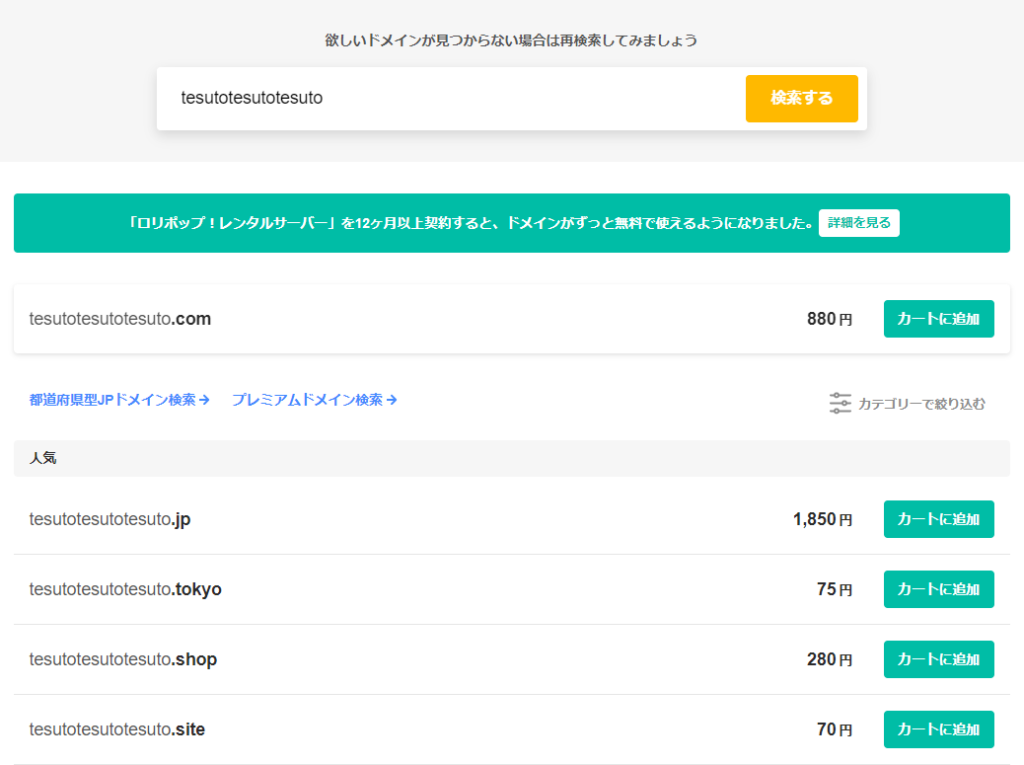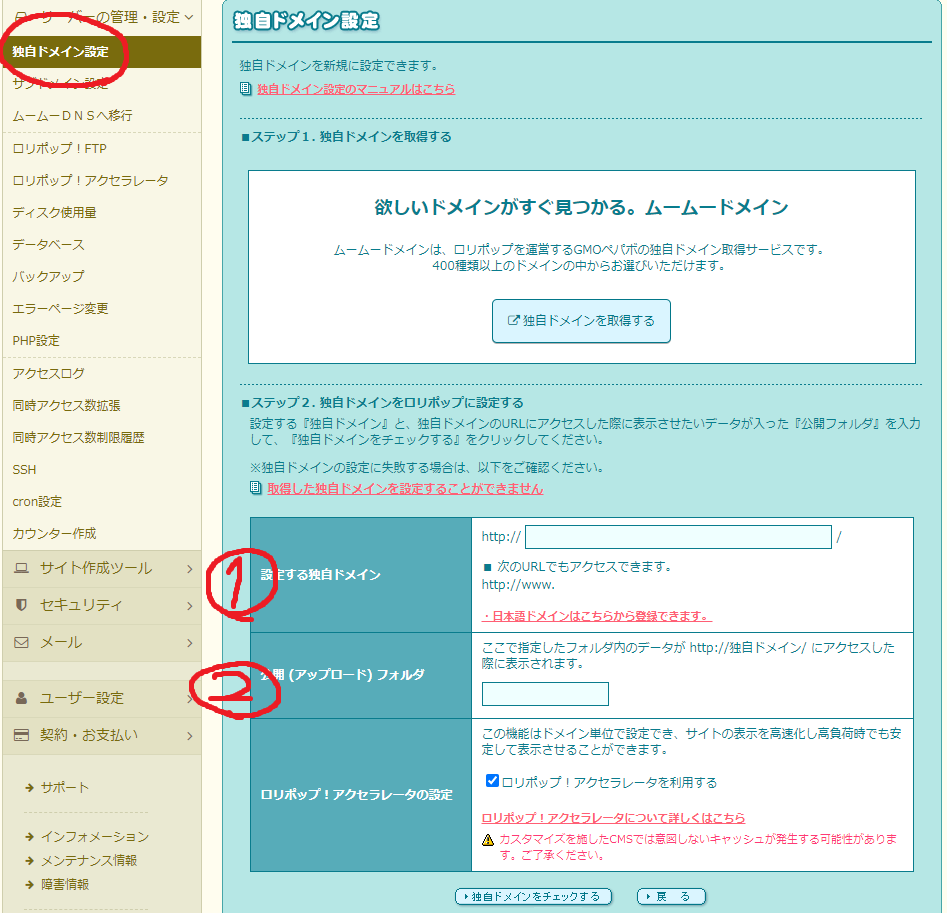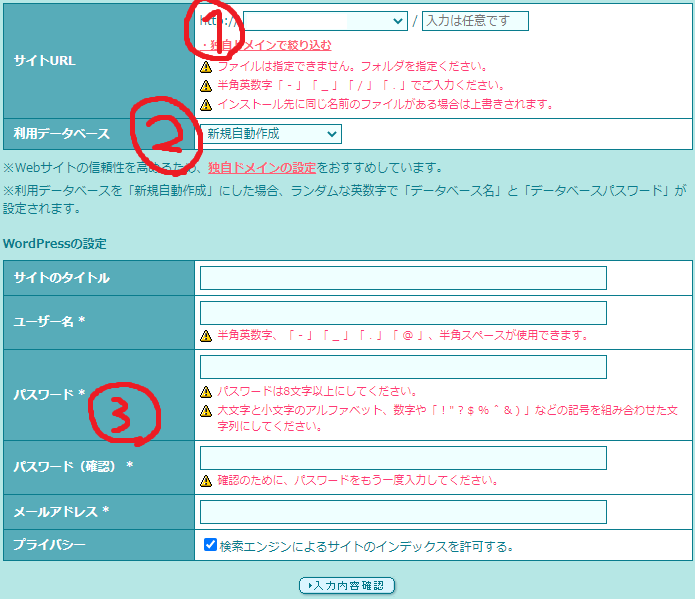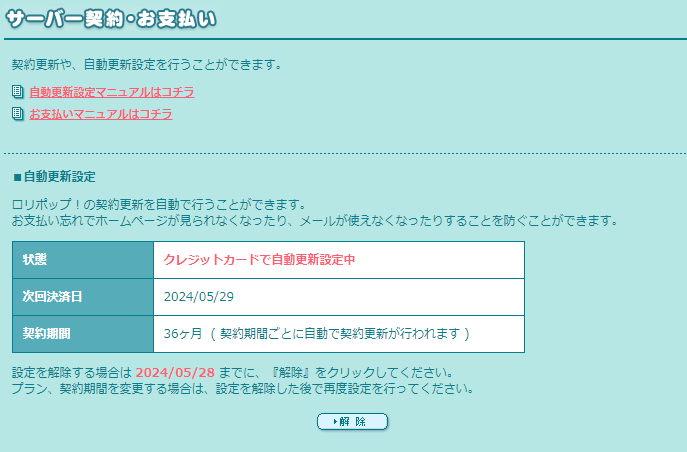最近流行ってますよね、ブログ。
ここ数年はマナブさん(@manabubannai)の影響で始めた方が多いような気がします。
僕はロリポップ!を使っているのでロリポップ!での手順を解説していきます。
↓まずは10日間の無料体験から!↓
①サーバーを契約しよう
WordPressでブログを始めるにはまずサーバーを用意しなければなりません。
有名な所だとエックスサーバーやさくらサーバー、最近ではmixhostがあります。
サーバーはよく土地に例えられます。
ロリポップのプランはいろいろありますがハイスピードプラン一択です。
まずなんといってもハイスピードプラン限定で初期費用が無料!
僕がブログを始めた時はわざわざ無料キャンペーンの時期を狙って申し込みました。
しかもスタンダードプランだったのでより良いプランを初期費用無料でなのでいい時代になりましたね。
クレジットカードがなくてもコンビニ払いができるので持ってなくても安心です。
月額料金
|
エコノミー
|
ライト
|
スタンダード
|
ハイスピード
|
エンタープライズ
|
|
|---|---|---|---|---|---|
| 無料お試し期間 | 10日間 | 10日間 | 10日間 | 10日間 | 10日間 |
| 初期費用 | 1,500円 | 1,500円 | 1,500円 | はじめやすい! 0円 |
3,000円 |
| 契約期間ごとの月額料金 | |||||
| 1ヶ月 | 100円 | 300円 | 600円 | 1,000円 | 2,300円 |
| 3ヶ月 | 100円 | 300円 | 600円 | 1,000円 | 2,300円 |
| 6ヶ月 | 100円 | 250円 | 500円 | 750円 | 2,000円 |
| 12ヶ月 | 100円 | 250円 | 500円 | 750円 | 2,000円 |
| 24ヶ月 | 100円 | 250円 | 500円 | 630円 | 2,000円 |
| 36ヶ月 | 100円 | 250円 | 500円 | 長期契約でお得! 500円 |
2,000円 |
※ロリポップ!の料金表より引用
契約期間によって価格が変わります。始めたてでも3か月以内の契約は割高なので基本的には6か月か12か月で契約したいです。
3か月とか本当にすぐなので最低でも半年は必要。
初期費用を払ってでもとにかくコストを抑えたい人はライトプランですね。
スタンダードプランはハイスピードプランの下位互換なので契約する意味があんまりないです。エコノミーはそもそもWordpress使えません。
契約更新時の料金がやや上がりますがプラン変えればいいだけなので新規申込時にスタンダードプランを契約する意味はないです。
②ドメインを取得する
ドメインというのは~.co.jpとかのやつ。
ロリポップ!を使う場合はグループのムームードメインで条件を満たすとドメインが永久無料になるキャンペーンをやっています。
↓ムームードメイン↓
| 対象ドメイン | .com / .net / .info / .org / .xyz / .work /.tokyo / .mobi / .club / .biz / .me / .pro / .in.net / .okinawa / .cloud / .art / .nagoya / .blue /.yokohama / .link / .group / .jp.net / .dev / .company / .asia / .promo / .icu / .jpn.com / .pink /.ryukyu / .red / .in / .click / .page / .be / .us / .business / .pet / .top / .コム / .kim / .pictures /.vip / .futbol / .rocks ※変更になる可能性がございます。 |
|---|---|
| 適用条件 | ロリポップ!レンタルサーバーにて、以下条件をすべて満たしている必要があります。
|
| 利用方法 |
※例えば、2020年10月1日にロリポップ!をお申し込みいただいたお客様は、同年10月7日までに【適用条件】を満たしていただければ、10月8日にクーポンコードが送付されます。 |
| 注意事項 |
|
※ロリポップの「ドメインずっと無料」より引用
ドメインは年単位での契約で.netとか.comで1480円/年とかなのでそこまで気にする必要はないかなと個人的には思いますが使えるものは使っておきましょう。
ドメインの検索欄に自分の好きな文字列を入力して「カートに追加」とでるとドメインが取得可能です。
ただ一つだけ注意しなければいけない点があって、ムームードメインでは新規取得キャンペーンとしてドメインの新規取得時に100円未満でドメインが取得できることがありますが、更新時は正規の値段がかかるので注意が必要です。
おすすめは.comです。不動の一位って感じだしゴロもいいですよね。
ムームードメインもコンビニ決済に対応しているのでクレジットカードを持ってなくても利用できます。
③サーバーにドメインを設定する
- ムームードメインで取得したドメインを①設定する独自ドメインに入力
- ②公開(アップロード)フォルダには.comや.netを抜いたドメインを入力
- 独自ドメインをチェックするをクリック
これでドメインのチェックが行われます。反映されるまで少し時間がかかります。
④Wordpressをインストールする
ロリポップにはWordpress簡単インストールという機能が備わっています。
③の左側のメニュー独自ドメイン設定の下のほうにある「サイト作成ツール」を選択
- サイトURLから設定したドメインを選択。「入力は任意です」の部分は何も書かなくてOKです。
- 利用データベースは「新規自動作成」でOK。
- サイトのタイトルを入力。
- ③のユーザー名とパスワードはログインに必要です。
- 登録したメールアドレスにはログイン通知や更新情報、コメント通知などが届きます。
- 「検索エンジンによるサイトのインデックスを許可する。」はチェックいれたままでOK。外すと検索流入が期待できません。
- 入力確認画面でOKなら下のインストールボタンでインストール完了です。
WordPressがインストールされると登録したメールアドレスにログイン画面へのリンクが送られてきますのでそこからログインすればOKです。
これでWordpressの準備は終了です。お疲れさまでした。
まとめ
WordPressでブログを始めるには
- サーバーを契約
- ドメインを取得
- サーバーにドメインを設定
- WordPressをインストールする
かなり簡潔にまとめましたがこれだけなんですよね。土地を借りて住所を割り当てて家を建てる。
サーバーとかドメインとかの用語などで躊躇している人はぜひこの機会に始めてみましょう!
→初期投資を抑えたい人はコスパ最強のロリポップダントツでおすすめ!←
Best Software in Japanにレンタルサーバーを含むホスティングサーバーで唯一選出
ITreview Best Software in Japan 2021とは→https://www.itreview.jp/best-software/2021
ITreviewユーザーが支持した日本のSaaS・ソフトウェアを選出する
ITreview Best Software in Japan 2021。数え切れないほどのITツールがあるこの日本で、
ビジネスの最前線で注目を浴びているSaaS・ソフトウェアの中でも、
特に満足度・認知度がともに優れたTop50製品を紹介します。
![]()